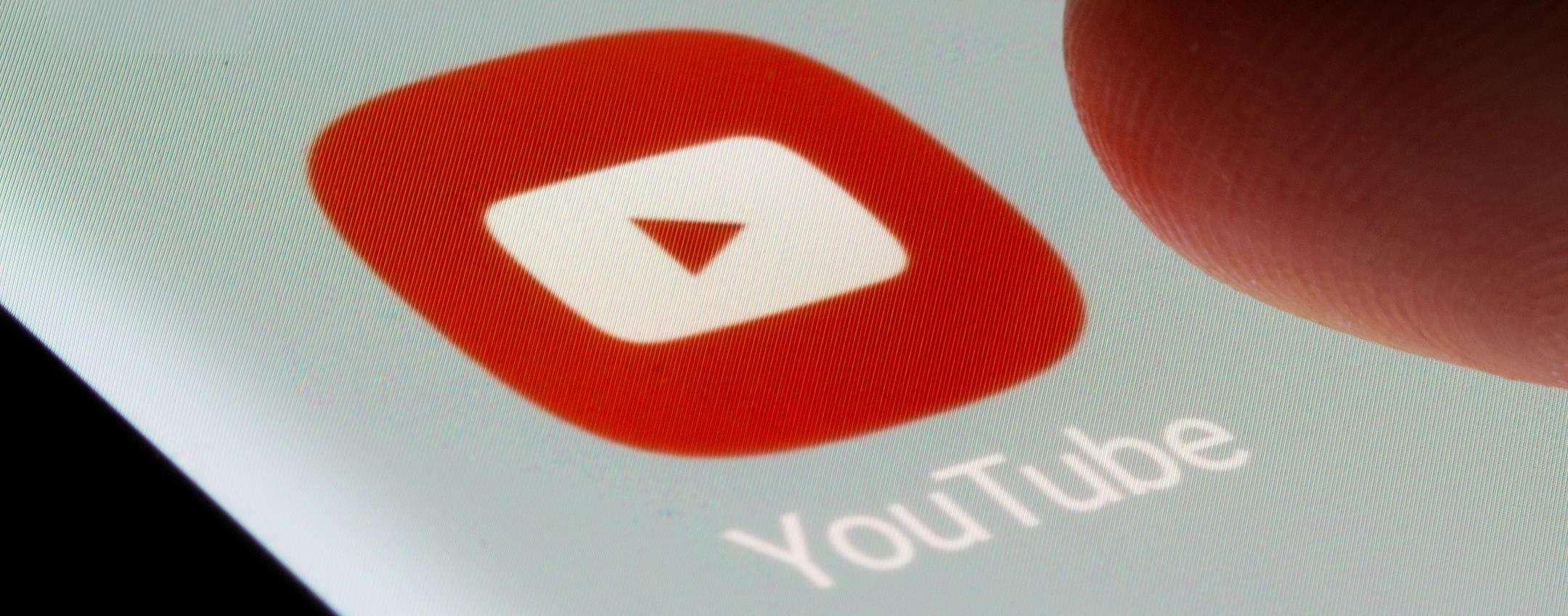Cambiare iPhone è sempre un momento di euforia che, purtroppo, molto spesso viene smorzato dal trasferimento, in alcuni casi lungo e complesso, del contenuto del vecchio al nuovo dispositivo, compresi i messaggi. Con il passare del tempo, le modalità per il trasferimento dei dati da un iPhone all’altro sono state migliorate per rendere il passaggio più fluido e semplice. Ma ciò non ha eliminato la paura di perdere dati importanti, come la cronologia dei messaggi. Fortunatamente, nella realtà il processo di trasferimento è più agevole di quanto si possa immaginare. Esistono diverse procedure per trasferire i propri messaggi, permettendo così di scegliere quella più adatta in base alle proprie esigenze. Ecco come trasferire i messaggi da un vecchio iPhone a uno nuovo.
Trasferire i messaggi utilizzando iCloud
Durante il processo di trasferimento dei dati tra due dispositivi iPhone, la sincronizzazione iCloud rappresenta una delle soluzioni più efficaci. Nonché uno dei metodi più pratici che consente di trasferire con facilità foto, contatti, note, dati e altri elementi, inclusi i messaggi. Tutto questo è possibile utilizzando lo stesso account iCloud.

Infatti, è fondamentale utilizzare lo stesso account iCloud su entrambi i dispositivi e accedere con le proprie credenziali. Nella pratica, per procedere, è necessario attivare la sincronizzazione iCloud sul vecchio iPhone e successivamente sul nuovo dispositivo. Ecco tutti i passaggi da seguire per ripristinare i messaggi dal vecchio al nuovo iPhone:
- Prendere il vecchio iPhone;
- Aprire l’applicazione Impostazioni;
- Selezionare il nome dell’ID Apple in alto;
- Procedere su iCloud;
- Cliccare su “Mostra tutto” per visualizzare tutte le applicazioni e i servizi;
- Procedere su Messaggi su iCloud;
- Attivare l’interruttore accanto a “Usa su questo iPhone”.
Successivamente, è necessario prendere il nuovo iPhone e accedere con lo stesso account iCloud del vecchio iPhone per abilitare la sincronizzazione. Il procedimento è identico a quello appena descritto per il vecchio iPhone. Una volta completati tutti i passaggi necessari, si potrà accedere alla cronologia dei messaggi trasferiti sul nuovo iPhone.
Ricordando che, il ripristino si concluderà con il trasferimento completo dei messaggi, a condizione che i passaggi siano stati eseguiti correttamente. In caso di errori o altri problemi, è possibile fare delle verifiche ripercorrendo i passaggi su entrambi i telefoni per assicurarsi che le impostazioni necessarie siano attive e, soprattutto, per controllare che l’account iCloud sia lo stesso.
Ripristinare i messaggi utilizzando il backup iCloud
Il trasferimento dei messaggi utilizzando iCloud con i passaggi sopra descritti non è l’unico metodo disponibile. Nella pratica, è infatti possibile procedere anche con il backup iCloud. In particolare, se non è stata effettuata alcuna configurazione sul nuovo iPhone, è possibile creare un backup iCloud sul vecchio iPhone e poi ripristinarlo sul nuovo.
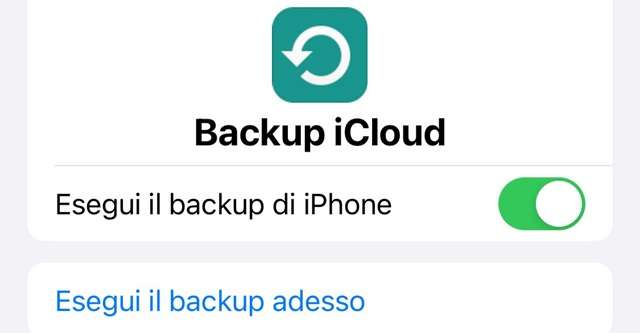
Anche in questo caso, il processo consente di trasferire tutti i dati, compresi foto, video, note e messaggi. In questo modo, con un solo passaggio, si avranno tutti i dati del vecchio iPhone sul nuovo. Anche in questo caso, è necessario iniziare dal vecchio iPhone seguendo questi passaggi:
- Accedere al vecchio iPhone;
- Aprire l’applicazione Impostazioni;
- Toccare il nome dell’ID Apple che si trova in alto;
- Procedere su iCloud;
- Selezionare Backup iCloud;
- Abilitare l’interruttore accanto a “Esegui il backup di iPhone”;
- Selezionare “Esegui il backup adesso”.
A questo punto, si avvierà il backup del vecchio iPhone. Tuttavia, a seconda delle dimensioni dei dati, il processo può richiedere più o meno tempo. Solo una volta completato il backup, si può procedere con la configurazione del nuovo iPhone.
Nello specifico, è fondamentale, dalla schermata di configurazione del nuovo iPhone, scegliere “Ripristina da backup iCloud” nella pagina “App e dati”. Successivamente, inserire le credenziali dell’ID Apple del vecchio iPhone e scegliere il backup iCloud più recente. Al termine del processo di ripristino, i messaggi saranno presenti sul nuovo iPhone senza la necessità di ulteriori passaggi. Questo metodo consente un trasferimento completo e accurato dei dati tra i dispositivi.
Ripristinare i messaggi su iPhone da PC o Mac
I messaggi su un nuovo iPhone possono essere ripristinati anche sfruttando un PC o un Mac, procedendo con il ripristino di un backup locale.
Come per gli altri metodi, anche in questo caso si recuperano tutti i dati del vecchio iPhone, tra cui anche i messaggi. Per procedere, è necessario iniziare con il vecchio iPhone, collegandolo tramite un cavo ed eseguire questi passaggi:
- Aprire l’applicazione Dispositivi Apple su un PC Windows o Finder su un Mac;
- Selezionare l’iPhone dal riquadro di sinistra;
- Accedere alla scheda Generale;
- Selezionare “Esegui il backup di tutti i dati dell’iPhone sul computer”;
- Procedere con “Esegui il backup adesso”.
A questo punto, è necessario attendere il completamento del backup per poi procedere collegando il nuovo iPhone. Successivamente, scegliere l’opzione “Ripristina iPhone”, così che tutti i dati per i quali si è eseguito il backup, compresi i messaggi, verranno ripristinati sul nuovo iPhone. In questo modo, in pochi passaggi, i messaggi e tutti gli altri dati presenti verranno ripristinati sul nuovo iPhone.